Uninstall Tool是一款卸载工具。这款软件体积非常的小,只有几M大小,但你可以小瞧这个软件,软件的功能非常的强悍,它能够有效的帮助你卸载软件,同时因卸载而产生的垃圾碎片文件它都能帮你一扫而空。如果你在电脑中安装了这款软件,可以说如虎添翼了,它能够实时的监控应用程序在电脑中产生的所有文件和注册表项目,当你要卸载其他软件时,Uninstall Tool能够非常干净的将它产生的所有文件都统统删除掉,一点都不留痕迹。同时软件支持自定义隐藏安装程序、强制卸载软件、查询注册表等功能。但这款软件不是一款免费的软件,如果你要使用它完成的功能,就需要缴纳一笔费用了。有需求的朋友可以下载体验一下。
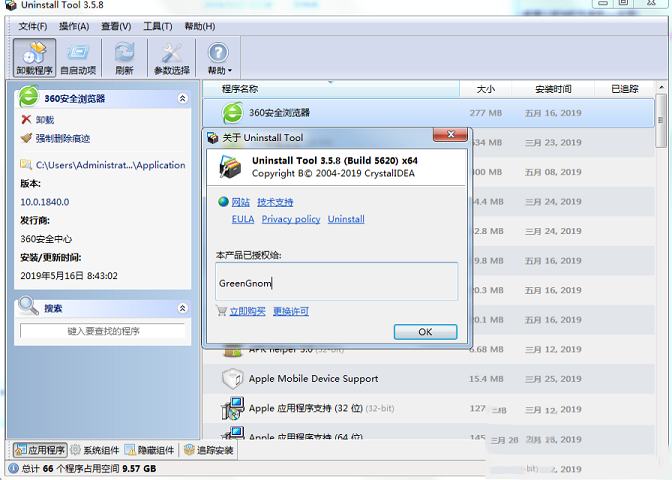
2、3个应用程序分类:软件,系统和隐藏
3、移除系统启动时自动运行的程序
4、3种应用程序排序方式:软件名称,占用空间和安装日期
5、可以删除标准”添加/删除程序”所不能删除的程序
6、使用强制删除可以卸载注册表中的相关条目
7、高亮显示应用程序列表中的最近安装的程序
8、快速搜索特性允许查找您想要的任何应用程序
9、浏览到选定的程序的注册表条目,安装目录和它的程序网站
10、查看您电脑上安装的某个程序的详细信息
11、易于使用并加上使用现代用户界面,让您使用Uninstall Tool更加舒适.
12、多语言界面
13、可选替换”添加/安装程序”
14、以HTML方式导出当前安装的程序详细报告
15、可以运行”Windows组件”和”添加/删除程序”
2、卸载和删除无法通过Windows自带的”卸载或更改程序”中的应用软件;
3、卸载隐藏程序,卸载Windows组件;智能搜索帮您快速找到需要卸载的任何应用程序;
4、导航到选定的程序的注册表项,安装文件夹;查看您的计算机上安装的某个应用程序的详细信息;
5、可集成于Windows控制面板选项,取代系统自带的”卸载或更改程序”工具。
完全删除不需要的软件,找到并清理注册表和文件系统中的剩余部分
在您的PC上彻底搜索剩余物,而不必依赖默认的卸载程序,这可能会留下很多东西。
完美配合并清理Install Tracker(安装监视器)跟踪的所有内容。
当系统当前正在使用文件或文件夹时,卸载向导会在下次Windows重新引导时安排删除此类项目。
在卸载之前检测并强制终止正在运行的进程(与要删除的应用程序相关联)。
每次卸载结束时的详细删除日志。
快速安全地工作 - 您可以随时检查并选择即将删除的内容。
2、安装跟踪器(安装监视器)
安装应用程序时,“安装跟踪器”会跟踪对系统所做的所有更改。
实时跟踪:无需在安装前后捕获系统快照。
完全准确:监视器使用内核模式驱动程序(仅跟踪'我们的'进程)。
卸载跟踪的应用程序时,卸载向导会删除应用程序的每个跟踪,从而使Windows绝对干净。
带有停止和恢复功能的安装进度详细信息的实时日志。
3、强制删除程序
在Uninstall Tool中可使用卸载向导执行以查找和删除剩余部分,而无需运行默认的关联卸载程序。
删除安装已损坏或部分安装/卸载的应用程序的应用程序。
使用Install Tracker(安装监视器)以前安装应用程序时,可获得最佳结果。
4、批量删除程序
通过按住Ctrl键激活批处理模式,然后逐个单击选择所需的应用程序(或按住Shift键并使用键盘向上/向下键选择彼此相邻的项目)。
批量删除使用强大的卸载向导来查找和删除剩余物。
这也适用于启动程序。
5、在Windows中管理启动程序
使用卸载工具,您可以:
启用/禁用或删除在Windows启动时启动的任何应用程序
检测无效条目
查看每个条目的详细信息(安装文件夹,发布者,命令行,状态和来源)
批量操作所选项目(使用Ctrl键选择多个程序)
添加一个新的启动程序
定期查看启动应用程序列表(以及删除不需要的项目)是优化PC启动性能的好方法。此外,您可以及时检测通常秘密安装在您的计算机上的各种间谍软件/广告软件程序。
6、便携式模式
无需在每台PC上安装卸载工具即可使用其所有功能。
无论您走到哪里(在USB闪存盘上)都可以随身携带应用程序及其设置和许可证。在任何Windows计算机上使用它。
卸载Tool Portable可以由一个人在多台计算机上使用。
程序缓存和安装跟踪数据仍位于本地计算机上。
Fixed saving of window position when using Install Tracker via context menu。
Fixed missing icons for some Windows Store apps。
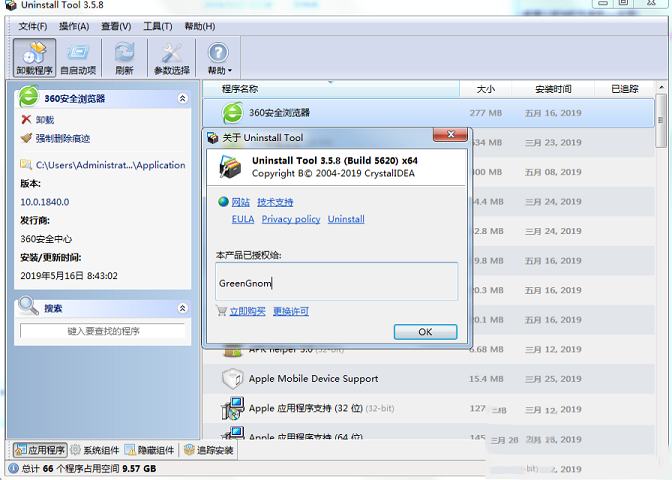
提醒
如果想使用“追踪安装”功能,请打开软件文件夹下的 x64 或者 x86 文件夹(依据你的系统位数确定),找到里面的 CisUtMonitor.inf,在此文件上右击,选择“安装”即可;软件亮点
1、比”添加/删除程序”快3倍!2、3个应用程序分类:软件,系统和隐藏
3、移除系统启动时自动运行的程序
4、3种应用程序排序方式:软件名称,占用空间和安装日期
5、可以删除标准”添加/删除程序”所不能删除的程序
6、使用强制删除可以卸载注册表中的相关条目
7、高亮显示应用程序列表中的最近安装的程序
8、快速搜索特性允许查找您想要的任何应用程序
9、浏览到选定的程序的注册表条目,安装目录和它的程序网站
10、查看您电脑上安装的某个程序的详细信息
11、易于使用并加上使用现代用户界面,让您使用Uninstall Tool更加舒适.
12、多语言界面
13、可选替换”添加/安装程序”
14、以HTML方式导出当前安装的程序详细报告
15、可以运行”Windows组件”和”添加/删除程序”
软件特色
1、使用安装和卸载向导技术彻底卸载任何软件;强制拆除注册表中的相关条目;2、卸载和删除无法通过Windows自带的”卸载或更改程序”中的应用软件;
3、卸载隐藏程序,卸载Windows组件;智能搜索帮您快速找到需要卸载的任何应用程序;
4、导航到选定的程序的注册表项,安装文件夹;查看您的计算机上安装的某个应用程序的详细信息;
5、可集成于Windows控制面板选项,取代系统自带的”卸载或更改程序”工具。
软件功能
1、卸载向导完全删除不需要的软件,找到并清理注册表和文件系统中的剩余部分
在您的PC上彻底搜索剩余物,而不必依赖默认的卸载程序,这可能会留下很多东西。
完美配合并清理Install Tracker(安装监视器)跟踪的所有内容。
当系统当前正在使用文件或文件夹时,卸载向导会在下次Windows重新引导时安排删除此类项目。
在卸载之前检测并强制终止正在运行的进程(与要删除的应用程序相关联)。
每次卸载结束时的详细删除日志。
快速安全地工作 - 您可以随时检查并选择即将删除的内容。
2、安装跟踪器(安装监视器)
安装应用程序时,“安装跟踪器”会跟踪对系统所做的所有更改。
实时跟踪:无需在安装前后捕获系统快照。
完全准确:监视器使用内核模式驱动程序(仅跟踪'我们的'进程)。
卸载跟踪的应用程序时,卸载向导会删除应用程序的每个跟踪,从而使Windows绝对干净。
带有停止和恢复功能的安装进度详细信息的实时日志。
3、强制删除程序
在Uninstall Tool中可使用卸载向导执行以查找和删除剩余部分,而无需运行默认的关联卸载程序。
删除安装已损坏或部分安装/卸载的应用程序的应用程序。
使用Install Tracker(安装监视器)以前安装应用程序时,可获得最佳结果。
4、批量删除程序
通过按住Ctrl键激活批处理模式,然后逐个单击选择所需的应用程序(或按住Shift键并使用键盘向上/向下键选择彼此相邻的项目)。
批量删除使用强大的卸载向导来查找和删除剩余物。
这也适用于启动程序。
5、在Windows中管理启动程序
使用卸载工具,您可以:
启用/禁用或删除在Windows启动时启动的任何应用程序
检测无效条目
查看每个条目的详细信息(安装文件夹,发布者,命令行,状态和来源)
批量操作所选项目(使用Ctrl键选择多个程序)
添加一个新的启动程序
定期查看启动应用程序列表(以及删除不需要的项目)是优化PC启动性能的好方法。此外,您可以及时检测通常秘密安装在您的计算机上的各种间谍软件/广告软件程序。
6、便携式模式
无需在每台PC上安装卸载工具即可使用其所有功能。
无论您走到哪里(在USB闪存盘上)都可以随身携带应用程序及其设置和许可证。在任何Windows计算机上使用它。
卸载Tool Portable可以由一个人在多台计算机上使用。
程序缓存和安装跟踪数据仍位于本地计算机上。
更新日志
Fixed calculating of occupied size for certain apps。Fixed saving of window position when using Install Tracker via context menu。
Fixed missing icons for some Windows Store apps。
∨ 展开

 Wipe Professionalv2021.0.0中文破解版
Wipe Professionalv2021.0.0中文破解版 IObit Uninstaller 11v11.0.0.40中文破解版
IObit Uninstaller 11v11.0.0.40中文破解版 狂龙禁用移动设备管理器v1.0免费版
狂龙禁用移动设备管理器v1.0免费版
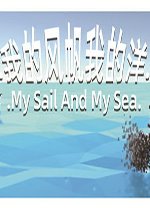 我的风帆我的洋v0.906免安装破解版
我的风帆我的洋v0.906免安装破解版
 PC Win Booster Freev11.2.9.812免费版
PC Win Booster Freev11.2.9.812免费版
 HUPlayerv1.0.6.1简体中文版
HUPlayerv1.0.6.1简体中文版
 鲁大师旧版5.0 V5.21.1300 老版本经典版
鲁大师旧版5.0 V5.21.1300 老版本经典版
 Ace Translator(多语言翻译软件)v16.3绿色中文版
Ace Translator(多语言翻译软件)v16.3绿色中文版
 神骰传说3DM修改器 V1.0 安卓版
神骰传说3DM修改器 V1.0 安卓版
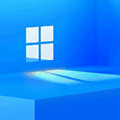 win11镜像文件 V22631.2861 官方最新版
win11镜像文件 V22631.2861 官方最新版
 uninstall tool注册机(注册名称密钥)
uninstall tool注册机(注册名称密钥)
 Uninstall Tool密钥破解版 V3.7.2 永久免费版
Uninstall Tool密钥破解版 V3.7.2 永久免费版
 CCleaner Pro吾爱破解版 V6.05.10102 绿色便携版
CCleaner Pro吾爱破解版 V6.05.10102 绿色便携版
 CCleaner Pro(系统清理工具) V6.02.9938 中文破解版
CCleaner Pro(系统清理工具) V6.02.9938 中文破解版
 Geek Uninstallerv1.4.5.125专业破解版(去升级/免安装)
Geek Uninstallerv1.4.5.125专业破解版(去升级/免安装)
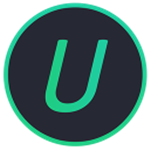 IObit Uninstaller绿色破解版V8.6(附永久激活码)
IObit Uninstaller绿色破解版V8.6(附永久激活码)
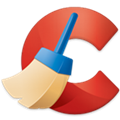 CCleaner中文版破解版 V6.02.9938 完全汉化绿色免费版
CCleaner中文版破解版 V6.02.9938 完全汉化绿色免费版